
An dësem Artikel, e puer esou wéineg bekannte Feature vu Fensteren 10, 8.1 a Windows 7, wat et wäert ass ze wëssen. Et kann och interessant sinn: wéineg bekannt nennännesch gebaut-a Windows System Utilities.
Wéi een Iech op "dëse Computer" aktivéieren "anstatt" dacks benotzt Classeure "an" rezent Dateien "an Windows 10 Explorer
Dëst ass n kee Geheim, mäi oder éischter ee vun den Zéng iwwert wat den Numm vu Windallokel "Kann net ass net den Dokument op" Dëse Stand vun "Dëse Computer op" Dëse Standuert vum "Computer. Awer déi lescht Dateien an Ordner déi net fir jiddereen praktesch ass.

Et ass relativ einfach fir auszeschalten an direkt d'Inhalter vun dësem Computer opzemaachen wann Dir den Dirigent ufänkt. Ausserdeem kënnt Dir d'Geschicht vun de leschten Zorten an Dateien ausmaachen an ze späicheren.
Am Detail wéi een dat eng getrennt Instrukter hutt: Wéi gëtt Dir dacks benotzt Donstuleren, a fuert zum Fleck an "dëst Computer". Desweideren, et gëtt eng Method fir de "Quick Zougang" Element vum lénksen Pane vum Fënstere 10 Explorer ze läschen.
Kontextmenü mat engem presséierte Shift Schlëssel am Explorer
Wann Dir op der rietser-klickt Datei, Dossier oder eidel oder eidel ass, gëtt de Beschreiwungsmodiessen, déi viru ville freckt Schrëtt enthalen. Awer net jiddereen weess datt wann Dir de Shift Taste hält wann Dir dëse Menu opmaacht, gëtt nei Artikelen an et erschéngen. Zum Beispill, fir e Datei oder Ordner, kënnt Dir d'Wee op dëst Element op den Clipboard kopéieren.
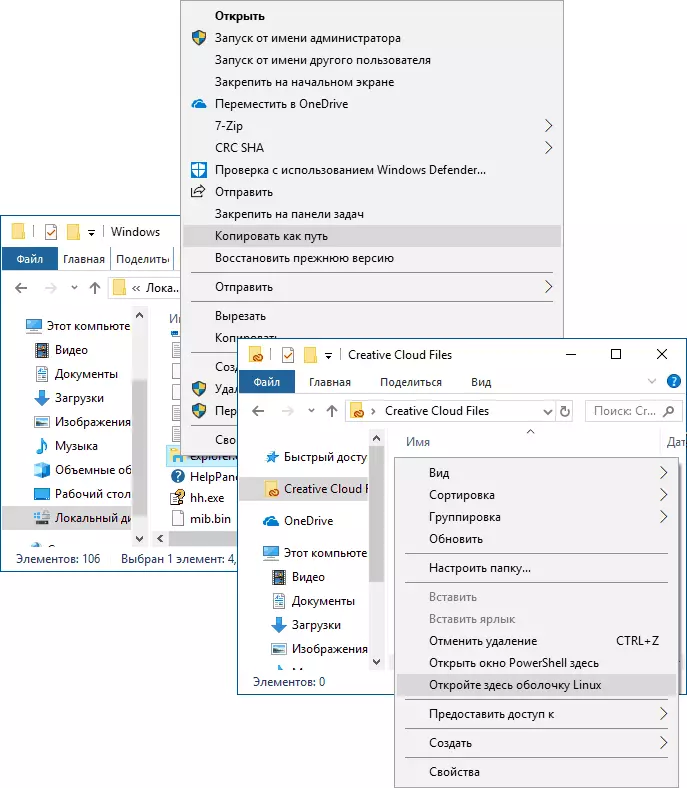
Fir eng eidel Plaz am Dossier oder fir de gewielten Dossier, kënnt Dir direkt Powershell lafen (Windows 10), d'Kommandozeil (Windows-7,1) op dëser Linuxe.
Preview Biller am Dirigent
Et ass net ëmmer ëmmer, néideg fir Iech z'elësche Säll vun der Vignette fir Fotoen a Fotoen geschitt, dëst an der Déift ugewisen. Iech zum Moment, och wann Dir "kleng Symons" am Kontext "kuckt" vum Lëtzebuerger Meenager, Dir kënnt d'Schleisen zerwéieren, kënnt Dir d'Schleisen zerwéieren Alt + P. An déi folgend geschitt:

D'Virschau Page fir Biller ze schaffen an Dokumenter erschéngen riets. Notiz: D'Tastatur Schlëssel funktionnéiert nëmmen wann de Schlëssel Keyboard Layout gewielt gëtt.
Rotéiert Fotoen am Dirigent
Wann Dir wëllt, kënnt Dir eng Foto oder en anert Bildmatch direkt am Dirigentzeit ginn: einfach d'gewënschte Datei retten, an dunn an d'"Kategorele mat Figuren op d'Katapten" gitt.

Do fannt Dir d'Rotatiounsaktiounen, souwéi séier eng Rutschwéi ze lafen oder d'Foto als Hannergrond op den Desktop ze setzen.
Adresse String an Explorer Sichstring
Füügt net all Benotzer benotzen zwee Elementer uewen op der Explorer Fënster: eng Sich déi net dëst kontrolléieren, wann Dir braucht a ganz Numm an déi eenzeg Numm Agrëff) anduerchsdribzen, déi nëtzlech sinn fir dass:
- Kopéiert de Wee op den Dossier. Op der selwechter Zäit Opmierksamkeet op déi richteg Opmierksamkeet datt verschidden Inselen esou e Wee wéi Dir Iech ënnerscheet: zum Beispill wann Dir an der Adress-Lëscht vum Dirigent gitt: \ Benotzernumm , da gesitt Dir datt de "richtege" Wee anescht ausgesäit (c: \ Benotzernumm \ Benotzernumm).
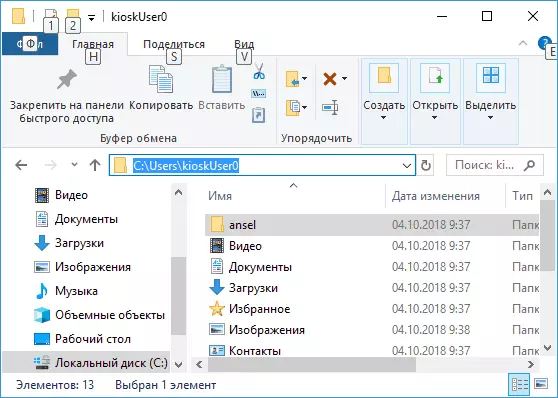
- Gitt op de gewënschten Dossier. Beispill op mengem Site, op déi d'Zeeche kuckt fir deem déi Dir eppes musst fannen, an Eenäll si kënne si:% connproffile%. Wann sraaft Iech op an enger Këscht op d'Adress vum Costator sslickt a gitt dir direkt Dassform säit "man mat" do a manuell.
- Dir kënnt d'Donnéeën vun der Plaz an der Adress vumkodrénge ginn.
Benotzt waarm futti Schlësselen
Hot Schlësselen am Leestigant - dat ass wat kann nëtzlech sinn a séier d'Aarbechte maachen:
- Gewannen + E. - Wann Dir dës Kombinatioun a Fënstere dréckt, gëtt d'Explorer Fënster op (kuckt och: Windows 10 Hotkeys).
- ALT + F4. - An dës Kombinatioun gëtt d'aktiver Fënster vum Dirigent zou (si kënnen och d'Majoritéit vun der anerer Fënstere provuzéierte sinn.
- Ctrl + F1. - verstoppt a weist e Bändchen mat Aktiounen uewen op der Direiler Fenster.
- Shift + F10. - Opluedst de Kontextmenü fir de gewielten Element.
- Shift + Läschen. - läscht eng Datei oder Ordner komplett (net am Kuerf).
- Alt + prrows erop, lénks, richteg - Navigatioun fir ze hänken, zréck oder no vir.
- Alt + Gitt. - Open den Eegeschafte vun der gewielter Datei oder Dossier op.
Gutt, zu Schluss, bis elo eng jhemus, an Fënstere 10 Et ass e LOesskordercher mat engem aneren Design (an de Stil vun gewive Uwendungen vum Buttek).

Fir et ze starten, dréckt Win + R Schlik, gitt
Explorer Shell: Appsfolder \ c5e254a-ea46-4f67-841f-6A9465D5D5h5n_cw5T5n1h1h1h1h1h1h # Äppel! Äppelhrawrahmagy Dir kënnt och eng Ofkiirzung fir et kreéieren, insrecken zu engem getännerten Iwwerapparlag: Fourfeféier 10 Seken.